Hướng dẫn sử dụng GCadas là một trong những nội dung được nhiều kỹ sư và chuyên gia trắc địa tìm kiếm, bởi đây là phần mềm hàng đầu trong lĩnh vực trắc địa. GCadas giúp người dùng thực hiện các thao tác đo đạc, khi sử dụng máy định vị 2 tần số RTK để đo đạc giúp quản lý dữ liệu địa hình, và lập bản đồ một cách nhanh chóng và chính xác. Việt Thanh Group sẽ hướng dẫn bạn chi tiết cách sử dụng GCadas, từ cài đặt phần mềm đến các thao tác cơ bản và nâng cao, giúp bạn khai thác tối đa tiềm năng của công cụ này.
Hướng dẫn sử dụng Gcadas với các thao tác cơ bản
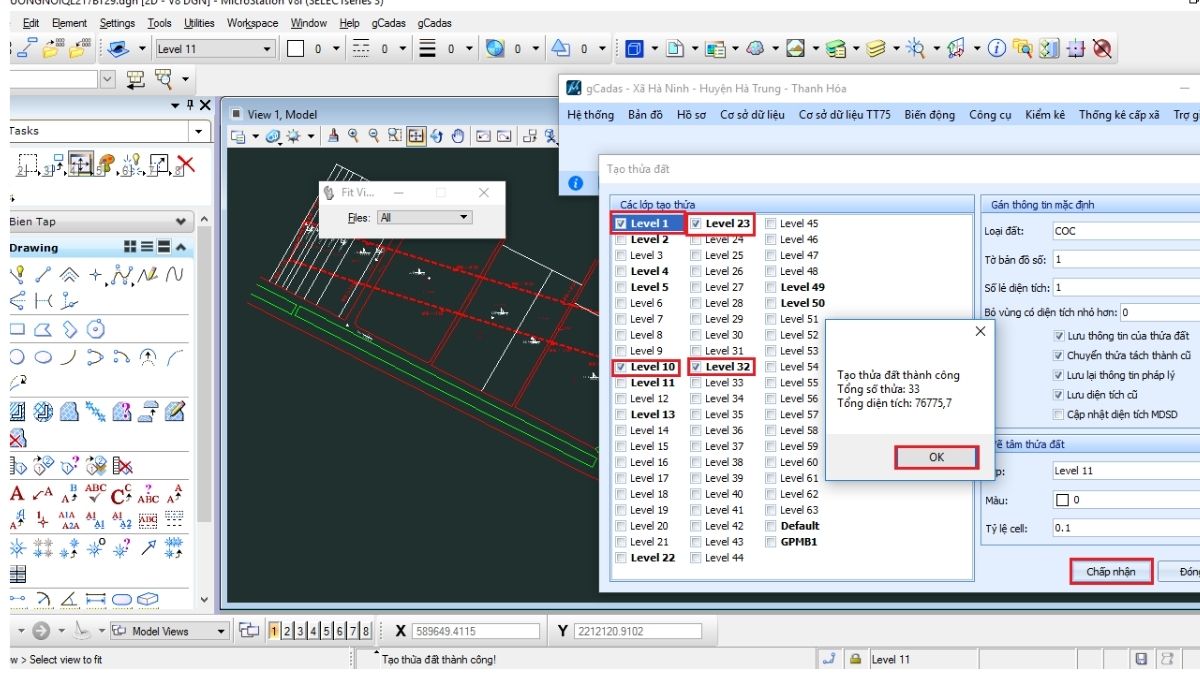
Bước 1: Nhập dữ liệu vào phần mềm
Việc nhập dữ liệu là bước đầu tiên và rất quan trọng để bạn có thể làm việc hiệu quả trên GCadas. Phần mềm hỗ trợ nhiều định dạng file phổ biến như .DWG, .DXF, .CSV.
Chi tiết thao tác:
- Mở phần mềm GCadas:
- Khởi động phần mềm GCadas trên máy tính của bạn. Đảm bảo rằng phần mềm đã được kích hoạt bản quyền đầy đủ để sử dụng các tính năng nâng cao.
- Nhập dữ liệu từ file:
- Truy cập menu File trên thanh công cụ, sau đó chọn Import.
- Chọn file dữ liệu cần nhập từ máy tính. GCadas hỗ trợ các định dạng phổ biến như .DWG (bản vẽ CAD), .DXF(trao đổi bản vẽ CAD), hoặc .CSV (dữ liệu tọa độ).
- Khi file được nhập vào, phần mềm sẽ hiển thị bản đồ hoặc dữ liệu điểm ngay trên giao diện làm việc.
- Kiểm tra và sắp xếp dữ liệu:
- Sử dụng công cụ Layer Manager để phân lớp dữ liệu. Điều này giúp bạn dễ dàng quản lý các đối tượng khác nhau trong bản vẽ.
- Kiểm tra kỹ dữ liệu xem có bị thiếu sót hoặc lỗi nào không. Nếu phát hiện lỗi, bạn có thể chỉnh sửa trực tiếp trên GCadas.
Lưu ý:
Nếu dữ liệu không hiển thị đúng, hãy kiểm tra hệ tọa độ được cài đặt trong phần mềm. GCadas hỗ trợ các hệ tọa độ phổ biến như WGS84, VN2000, và UTM.
Bước 2: Tính diện tích và chu vi
GCadas cung cấp công cụ đo lường diện tích và chu vi với độ chính xác cao, rất hữu ích trong các dự án đo đạc đất đai hoặc quản lý tài nguyên.
Chi tiết thao tác:
- Chọn công cụ đo diện tích:
- Từ thanh công cụ, chọn Area Calculation hoặc nhấp vào biểu tượng tương ứng.
- Đánh dấu các điểm giới hạn:
- Sử dụng chuột để nhấp vào các điểm giới hạn trên bản đồ. Các điểm này sẽ tạo thành một đa giác bao quanh khu vực cần đo.
- Sau khi hoàn tất, nhấn Enter để xác nhận.
- Hiển thị kết quả:
- Kết quả diện tích và chu vi sẽ được tính toán và hiển thị tự động trên màn hình.
- Bạn cũng có thể xuất dữ liệu kết quả này sang file Excel để lưu trữ hoặc báo cáo.
Mẹo:
Trong trường hợp làm việc tại khu vực nhiều vật cản như rừng rậm hoặc đô thị dày đặc, bạn nên sử dụng thiết bị hỗ trợ như Máy GNSS RTK Hi-Target iRTK 5 để đảm bảo thu thập dữ liệu chính xác hơn.
Bước 3: Định vị tọa độ
GCadas hỗ trợ định vị tọa độ với nhiều hệ quy chiếu khác nhau, cho phép bạn xác định chính xác vị trí của một điểm cụ thể trên bản đồ.
Chi tiết thao tác:
- Sử dụng công cụ tọa độ:
- Chọn Coordinate Tool từ thanh công cụ.
- Xác định vị trí cần định vị:
- Nhấp vào điểm cần kiểm tra trên bản đồ. GCadas sẽ hiển thị tọa độ của điểm đó trên giao diện.
- Bạn có thể thay đổi hệ tọa độ giữa WGS84, VN2000, hoặc hệ tọa độ địa phương tùy vào yêu cầu dự án.
- Xuất dữ liệu tọa độ:
Lưu tọa độ vào file .CSV hoặc Excel để sử dụng cho các phần mềm khác hoặc báo cáo.
Lưu ý:
Trước khi làm việc với tọa độ, hãy đảm bảo rằng bạn đã thiết lập đúng hệ tọa độ cho dự án trong mục Settings → Coordinate System.
Bước 4: Xuất dữ liệu
Sau khi hoàn thành xử lý dữ liệu, bước cuối cùng là xuất kết quả ra các định dạng file phù hợp để sử dụng trong báo cáo hoặc chia sẻ với đối tác.
Chi tiết thao tác:
- Chọn công cụ xuất dữ liệu:
- Truy cập menu File và chọn Export.
- Lựa chọn định dạng xuất: GCadas hỗ trợ nhiều định dạng như:
PDF: Dùng để in ấn hoặc chia sẻ.
Excel (.xlsx): Thích hợp cho việc lưu trữ dữ liệu đo đạc hoặc tính toán.
Hình ảnh (.PNG, .JPEG): Dùng để chèn vào báo cáo.
- Thiết lập thông số xuất:
- Trong mục Export Settings, chọn kích thước, độ phân giải, và khu vực cần xuất file.
- Nhấn OK để hoàn tất.
- Kiểm tra file đã xuất:
- Mở file để kiểm tra xem dữ liệu đã đầy đủ và đúng yêu cầu chưa.
Mẹo:
Để đảm bảo chất lượng file PDF hoặc hình ảnh khi xuất, hãy thiết lập độ phân giải tối thiểu 300dpi trong mục Settings.
Hướng dẫn sử dụng Gcadas: Các thao tác nâng cao
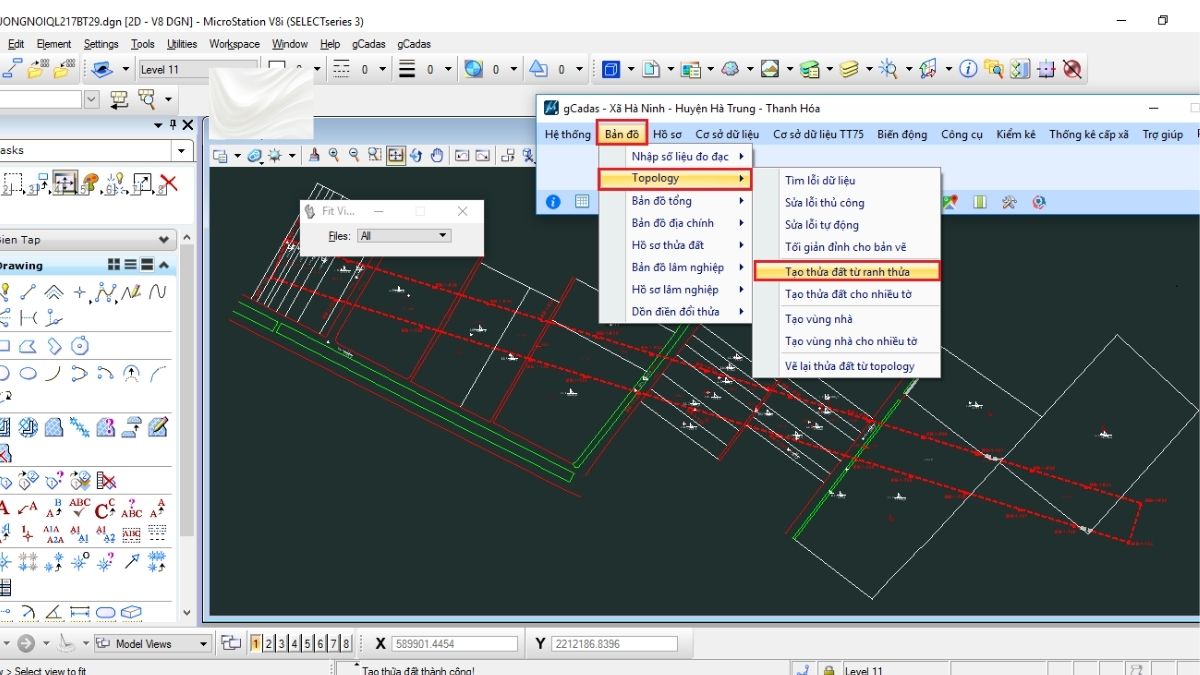
Lập bản đồ quy hoạch
- Sử dụng công cụ vẽ của GCadas khi kết hợp với SatLab SL7 để tạo các bản đồ chi tiết.
- Thêm chú thích, ký hiệu, và màu sắc để làm nổi bật từng khu vực.
Chuyển đổi hệ tọa độ
Trong trường hợp cần chuyển đổi hệ tọa độ từ WGS84 sang VN2000 hoặc ngược lại:
- Chọn công cụ “Coordinate Transformation”.
- Nhập dữ liệu cần chuyển đổi và chọn hệ tọa độ đầu ra.
Tính toán độ cao
GCadas hỗ trợ đo độ cao giữa các điểm trên bản đồ:
- Chọn hai điểm bất kỳ để tính chênh lệch độ cao và góc nghiêng.
- Kết quả được hiển thị ngay lập tức trên giao diện.
>>> Xem thêm: Phần mềm biên tập bản đồ địa chính gCadas
Giao diện và các tính năng cơ bản của Gcadas là gì?
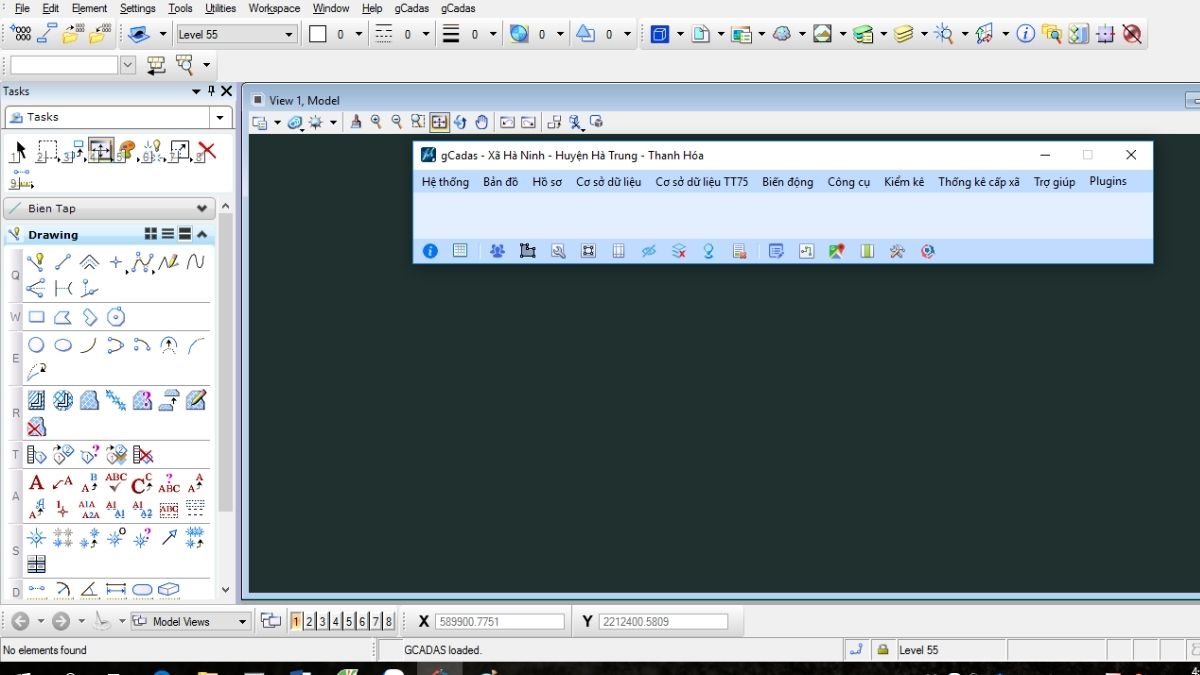
GCadas sở hữu giao diện đơn giản nhưng không kém phần hiện đại, phù hợp với cả người dùng mới và những chuyên gia trắc địa giàu kinh nghiệm. Dưới đây là những thành phần chính mà bạn cần nắm rõ:
Thanh công cụ (Toolbar)
Thanh công cụ cung cấp các nút lệnh cơ bản như:
- Mở file
- Lưu file
- In ấn
- Các công cụ đo đạc và tính toán.
Bạn có thể tùy chỉnh thanh công cụ để truy cập nhanh hơn vào các tính năng thường dùng.
Khu vực hiển thị bản đồ
Đây là khu vực trung tâm, nơi bạn có thể xem, chỉnh sửa và phân tích dữ liệu địa hình. Các tính năng như phóng to, thu nhỏ, hoặc xoay bản đồ đều được hỗ trợ.
Để sử dụng đầy đủ các tính năng chuyên nghiệp, bạn cần kích hoạt bản quyền GCadas và nên tích hợp với Máy GNSS RTK Hi-Target nổi bật Máy GNSS RTK Hi-Target V200. Đây là bước quan trọng đảm bảo bạn luôn được hỗ trợ từ nhà cung cấp và truy cập các bản cập nhật phần mềm mới nhất.
Các lớp dữ liệu (Layers)
GCadas cho phép quản lý các lớp dữ liệu khác nhau như đường giao thông, địa hình, và ranh giới hành chính. Bạn có thể bật/tắt các lớp này để làm việc hiệu quả hơn.
>>> Xem thêm: Phần mềm quản lý đất đai: Giải pháp hiện đại cho quản lý tài nguyên
Mẹo sử dụng gcadas hiệu quả
- Tùy chỉnh giao diện: Điều chỉnh các phím tắt và sắp xếp giao diện phù hợp với nhu cầu công việc.
- Cập nhật phần mềm: Luôn kiểm tra và cập nhật phiên bản mới để sử dụng các tính năng mới nhất.
- Sao lưu dữ liệu: Để tránh mất dữ liệu, hãy thường xuyên sao lưu các dự án quan trọng.
Các lỗi thường gặp khi sử dụng Gcadas và cách khắc phục
Lỗi nhập dữ liệu
- Nguyên nhân: Dữ liệu đầu vào không đúng định dạng.
- Giải pháp: Kiểm tra định dạng file và chuyển đổi nếu cần thiết.
Lỗi hiển thị sai số
- Nguyên nhân: Thiết lập không chính xác trong quá trình nhập liệu.
- Giải pháp: Kiểm tra lại thông tin dữ liệu và điều chỉnh các thông số.
Phần mềm bị treo
- Nguyên nhân: Máy tính không đáp ứng đủ cấu hình yêu cầu.
- Giải pháp: Nâng cấp máy tính hoặc giảm khối lượng dữ liệu trong một lần xử lý.
GCadas là một phần mềm không thể thiếu đối với các kỹ sư trắc địa và chuyên gia trong lĩnh vực đo đạc. Từ những thao tác cơ bản đến các tính năng nâng cao, GCadas mang đến sự tiện lợi và độ chính xác cao cho người dùng. Hy vọng với bài hướng dẫn sử dụng GCadas này, bạn sẽ nắm vững cách thao tác và tận dụng tối đa công cụ này trong công việc. Hãy bắt đầu sử dụng GCadas ngay hôm nay để tối ưu hóa hiệu quả làm việc của bạn.
Hãy liên hệ với Việt Thanh Group để biết tham khảo thêm các dự án bàn giao thiết bị đo đạc, đảm bảo công việc đo đạc của mình luôn đạt hiệu quả cao nhất. Đặc biệt, với chính sách hỗ trợ hấp dẫn từ Việt Thanh Group cho các dịch vụ cho thuê thiết bị đo đạc , bạn sẽ hoàn toàn yên tâm khi đầu tư vào các sản phẩm này.


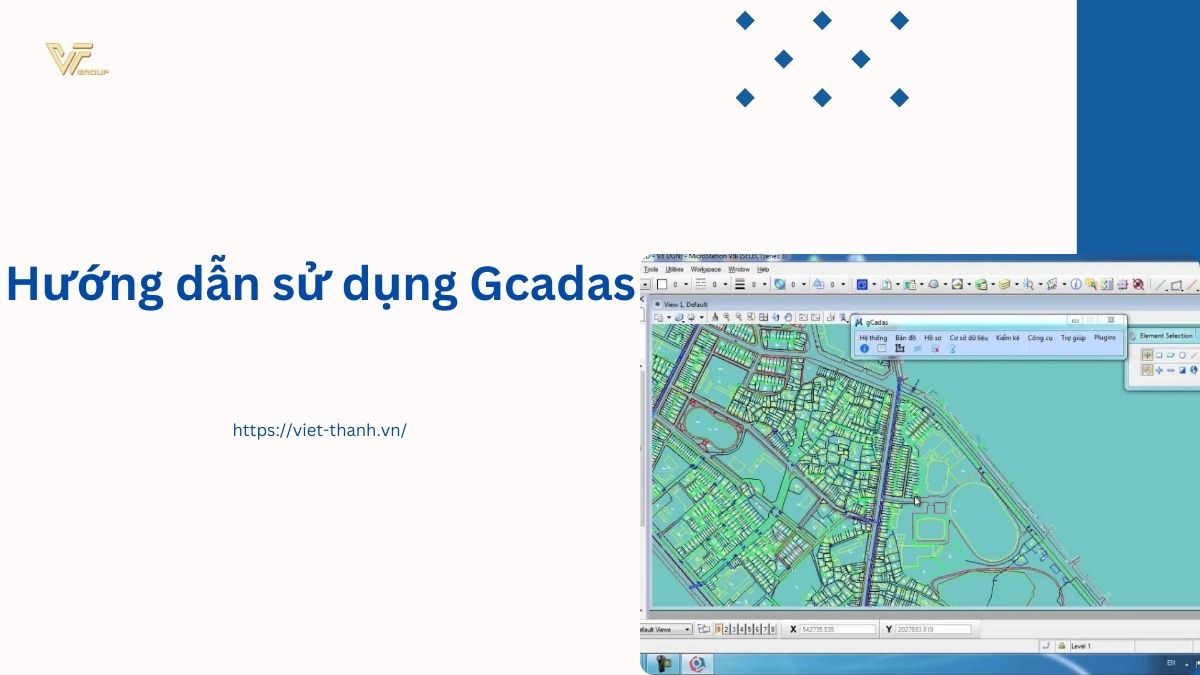






Be the first to review “Hướng dẫn sử dụng GCadas: Công cụ đo đạc và quản lý dữ liệu địa hình hiệu quả”